Azure'da SAP HANA'ya HANA yükleme (Büyük Örnekler)
Bu makalede, Azure Büyük Örnekleri(bareMetal Altyapısı olarak da bilinir) üzerinde SAP HANA'ya HANA yükleme adımlarını inceleyeceğiz.
Önkoşullar
AZURE'da SAP HANA'ya HANA yüklemek için (Büyük Örnekler), önce:
- Microsoft'a bir SAP HANA Büyük Örneği üzerinde sizin için dağıtılacak tüm verileri sağlayın.
- Microsoft'tan SAP HANA Büyük Örneği'ni alın.
- Şirket içi ağınıza bağlı bir Azure sanal ağı oluşturun.
- HANA Büyük Örnekleri için ExpressRoute bağlantı hattını aynı Azure sanal ağına bağlayın.
- HANA Büyük Örnekleri için atlama kutusu olarak kullandığınız bir Azure sanal makinesini yükleyin.
- Atlama kutusundan HANA Büyük Örneğinize (veya tam tersi) bağlanabildiğinizden emin olun.
- Tüm gerekli paketlerin ve düzeltme eklerinin yüklü olup olmadığını denetleyin.
- Kullanmakta olduğunuz işletim sistemine HANA yüklemesi hakkında SAP notlarını ve belgelerini okuyun. İşletim sistemi sürümünde hana sürümünün desteklendiğinden emin olun.
SAP HANA yükleme bitlerini indirme
Şimdi HANA yükleme paketlerini atlama kutusu sanal makinesine indirelim. Bu örnekte işletim sistemi Windows'dur.
HANA Büyük Örnek birimleri doğrudan İnternet'e bağlı değildir. Yükleme paketlerini SAP'den HANA Büyük Örnek sanal makinesine doğrudan indiremezsiniz. Bunun yerine, paketleri atlama kutusu sanal makinesine indirirsiniz.
SAP Market'e erişmenizi sağlayan bir SAP S kullanıcısına veya başka bir kullanıcıya ihtiyacınız vardır.
Oturum açın ve SAP Service Marketplace'e gidin. Yazılım>Yüklemelerini İndir veAlfabetik Dizine Göre Yükselt'i> seçin. Ardından H – SAP HANA Platform Edition SAP HANA Platform Edition>2.0>Yüklemesi'nin altında öğesini seçin. Aşağıdaki ekran görüntüsünde gösterilen dosyaları indirin.
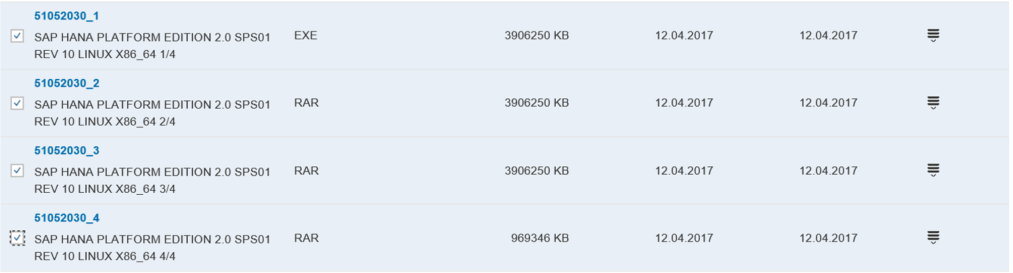
Bu örnekte SAP HANA 2.0 yükleme paketlerini indirdik. Azure atlama kutusu sanal makinesinde, kendi kendine ayıklanan arşivleri aşağıda gösterildiği gibi dizine genişletin.
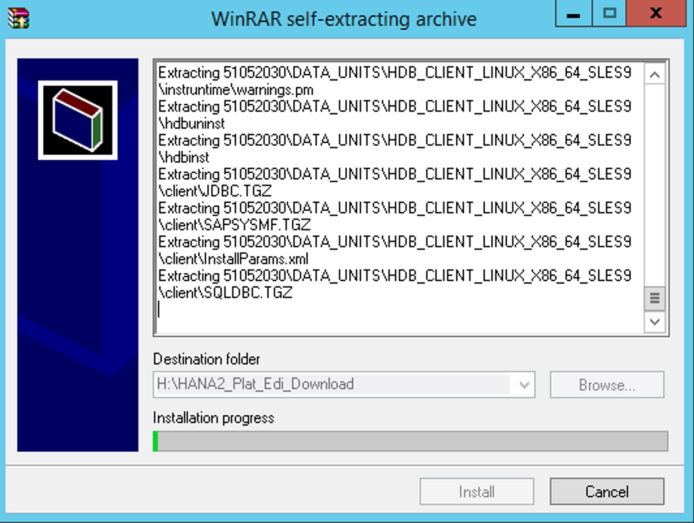
Arşivler ayıklanırken ayıklama tarafından oluşturulan dizini kopyalayın (bu örnekte 51052030). HANA Büyük Örnek birimi /hana/shared biriminden dizini oluşturduğunuz bir dizine kopyalayın.
Önemli
Yükleme paketlerini kök veya önyükleme LUN'sine kopyalamayın. Alan sınırlıdır ve diğer işlemler tarafından da kullanılması gerekir.
HANA Büyük Örnek birimine SAP HANA yükleme
SAP HANA'yı yüklemek için kullanıcı kökü olarak oturum açın. SAP HANA yüklemek için yalnızca kök yeterli izinlere sahiptir. /hana/shared dizinine kopyaladığınız dizinde izinleri ayarlayın.
chmod –R 744 <Installation bits folder>GRAFIK kullanıcı arabirimi kurulumunu kullanarak SAP HANA'yı yüklemek için gtk2 paketinin HANA Büyük Örnekleri'ne yüklenmesi gerekir. Yüklenip yüklenmediğini denetlemek için aşağıdaki komutu çalıştırın:
rpm –qa | grep gtk2(Sonraki adımlarda, grafik kullanıcı arabirimiyle SAP HANA kurulumunu göstereceğiz.)
Yükleme dizinine gidin ve HDB_LCM_LINUX_X86_64 alt dizine gidin.
Bu dizinden şunu başlatın:
./hdblcmguiŞimdi, yükleme için verileri sağladığınız bir dizi ekranda ilerleyeceksiniz. Bu örnekte SAP HANA veritabanı sunucusunu ve SAP HANA istemci bileşenlerini yüklüyoruz. Bu nedenle seçimimiz SAP HANA Veritabanı'dır.
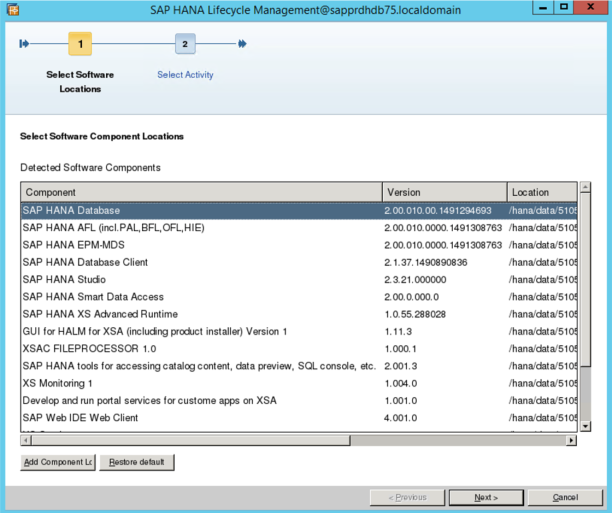
Yeni Sistem Yükle'yi seçin.
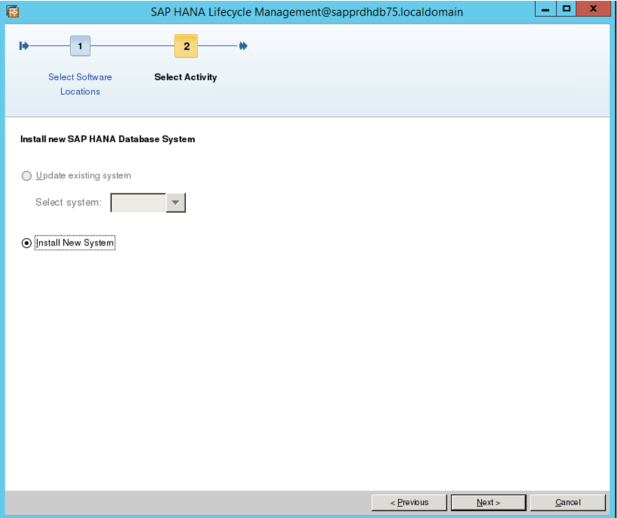
Yükleyebileceğiniz diğer birkaç bileşen arasından seçim yapın.
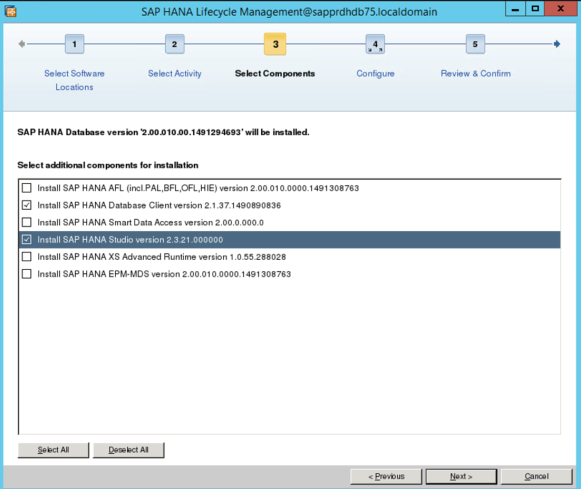
SAP HANA İstemcisi'ni ve SAP HANA Studio'yu seçin. Ayrıca bir ölçek artırma örneği yükleyin. Ardından Tek Konaklı Sistem'i seçin.
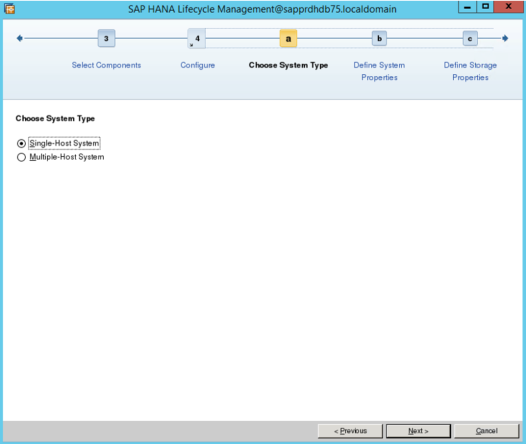
Şimdi bazı veriler sağlayacaksınız. Yükleme yolu için /hana/shared dizinini kullanın.
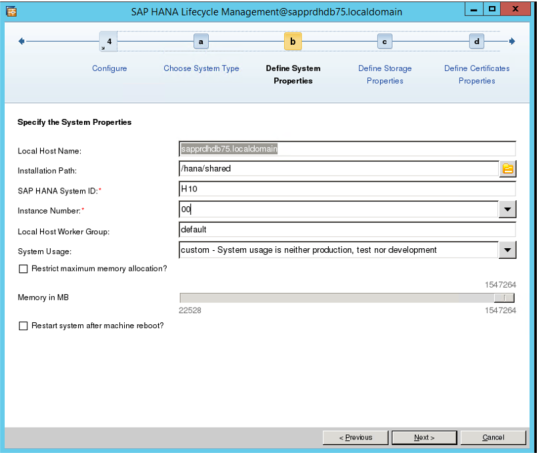
Önemli
HANA Sistem Kimliği (SID) olarak, HANA Büyük Örnek dağıtımını sipariş ederken Microsoft'a sağladığınız SID'nin aynısını sağlamanız gerekir. Farklı bir SID seçmek, farklı birimlerdeki erişim izni sorunları nedeniyle yüklemenin başarısız olmasına neden olur.
HANA veri dosyalarının ve HANA günlük dosyalarının konumlarını sağlayın.
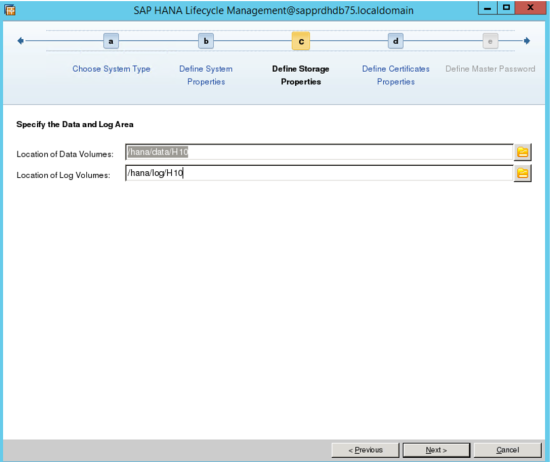
Not
Sistem özelliklerini tanımlarken belirttiğiniz SID (iki ekran önce) bağlama noktalarının SID değeriyle eşleşmelidir. Uyuşmazlık varsa geri dönün ve SID'yi bağlama noktalarında sahip olduğunuz değere ayarlayın.
Konak adını gözden geçirin ve gerektiği gibi düzeltin.
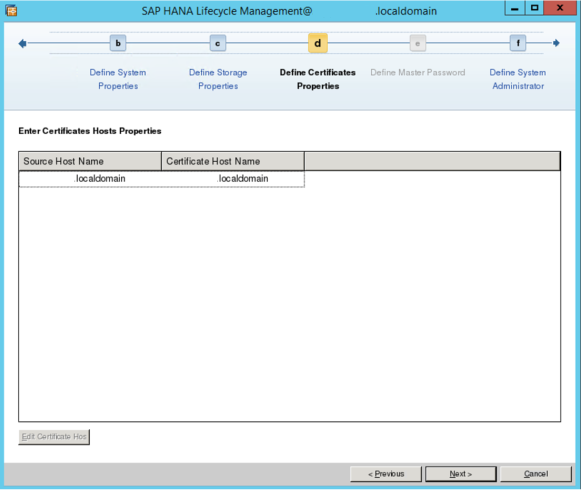
HANA Büyük Örnek dağıtımını sipariş ederken Microsoft'a vermiş olduğunuz verileri alın.
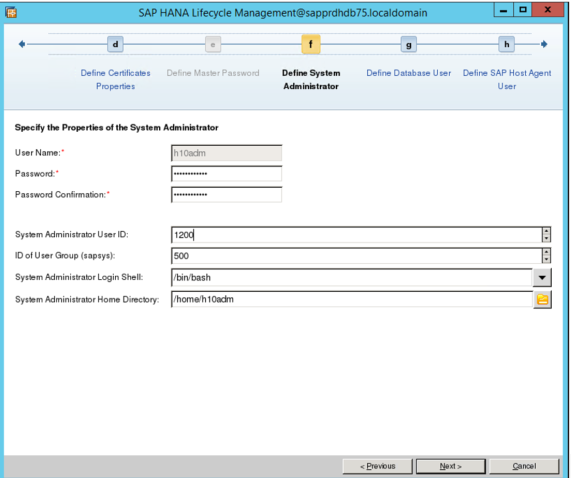
Önemli
Birim dağıtımını sipariş ederken Microsoft'a sağladığınız Sistem Yöneticisi Kullanıcı Kimliğini ve Kullanıcı Grubunun Kimliğini belirtin. Aksi takdirde, HANA Büyük Örnek birimine SAP HANA yüklemesi başarısız olur.
Sonraki iki ekran burada gösterilmez. SAP HANA veritabanının SYSTEM kullanıcısı için parolayı ve sapadm kullanıcısının parolasını sağlamanıza olanak tanır. İkincisi, SAP HANA veritabanı örneğinin bir parçası olarak yüklenen SAP Konak Aracısı için kullanılır.
Parolayı tanımladıktan sonra bir onay ekranı görürsünüz. listelenen tüm verileri denetleyin ve yüklemeye devam edin. Yükleme ilerleme durumunu belgeleyen bir ilerleme ekranına ulaşırsınız, örneğin:
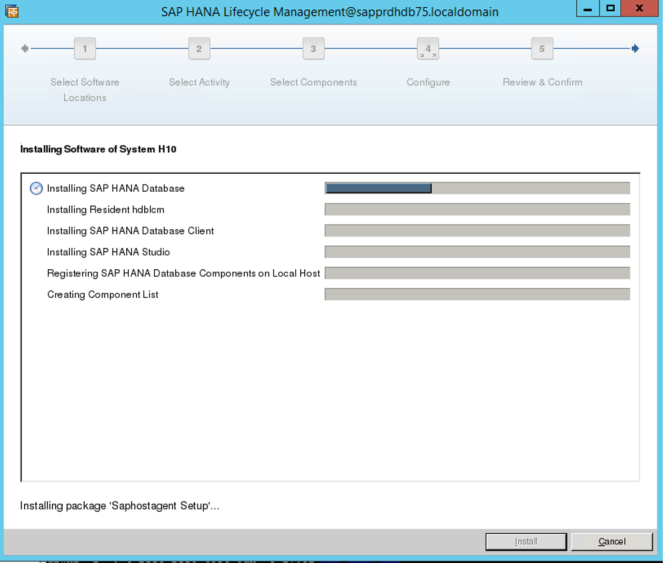
Yükleme tamamlandıktan sonra şuna benzer bir ekran görmeniz gerekir:
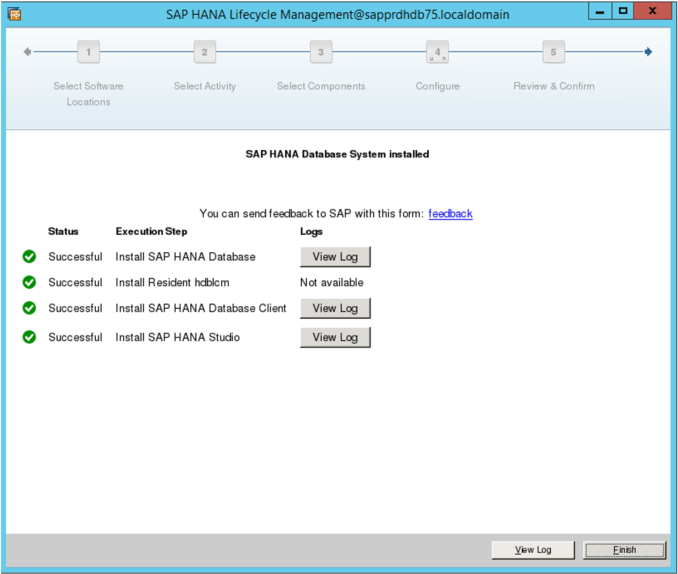
SAP HANA örneği artık çalışır durumda ve kullanıma hazır olmalıdır. SAP HANA Studio'dan bağlanabilirsiniz. En son güncelleştirmeleri denetlediğinizden ve uyguladığınızdan emin olun.
Sonraki adımlar
Azure'da SAP HANA Büyük Örnekleri yüksek kullanılabilirlik ve olağanüstü durum kurtarma hakkında bilgi edinin.